「パソコン/スマホ」AbemaTVを録画する方法
AbemaTVのサイトを開けば、好きなチャンネルを視聴できます。しかし、インターネットがない場合、或いは好きな動画が突然見えない場合、どうすればいいですか。こんな状況を言えば、AbemaTVを録画できればいいなと感じる人がたくさんいますよね。ここでは、パソコンやスマホでAbameTVを録画する方法についてご紹介いたします。

AbemaTVとは
AbemaTV(アベマティーヴィー)は、パソコンとスマートフォン向けのライブストリーミング形式であるインターネットテレビです。インターネットの通信環境さえあれば、スマホとパソコンからAbemaTVを視聴できる便利なストリーミングチャンネルとして、ここ数年、急速に人気を集めています。AbemaTVのコンテンツが豊富ですが、配信する動画に時限があるものもあります。配信期間中に保存しておけば、いつでも面白い動画を楽しめます。しかし、ストリーミング配信の動画サイトなので、普通のダウンロードではいけません。それでは、この文章には、パソコンでAbemaTVの放送を録画する方法をいろいろ紹介します。

「マイビデオ」によってAbemaTVを保存できる?
AbemaTVには、パソコンでビデオを録画機能がありません。しかし、その機能に代わって、「マイビデオ」で見逃した動画を楽しむことができます。リアルタイムで視聴できない場合、「マイビデオ」という機能を利用すれば、好きなタイミングでその番組を視聴できます。AbemaTVのメイン画面から右上の「番組表」をタップして、様々な番組が現れます。好きな番組を選択して、「+マイビデオに追加」をタップすれば、本番組は「マイビデオ」に追加されます。
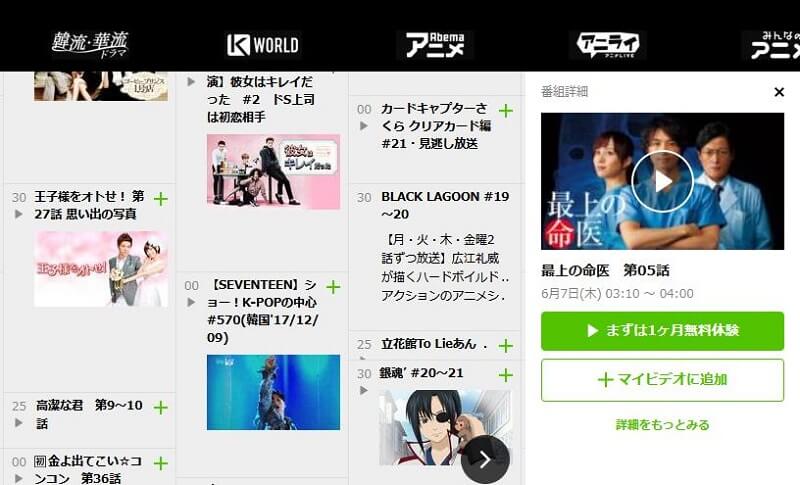
マイビデオに追加
見逃した番組や放送が終了した番組でも、「マイビデオ」機能を利用すれば、AbemaTVを視聴できます。

マイビデオ
パソコンでAbemaTV画面を録画する
「マイビデオ」機能で見逃した動画や放送が終了した動画を視聴できますが、インターネットがない場合、或いは好きな動画が突然見えない場合、どうすればいいですか。こんな状況を言えば、視聴するだけでなくパソコンでAbemaTVを録画できればいいなと感じる人がたくさんいますよね。では、ここで高品質にAbemaTVを録画する方法をご紹介いたします。
パソコンでAbemaTVを録画できるソフトは数多くありますが、一番薦めであるのはAiseesoft スクリーンレコーダーソフトです。このソフトは、最新技術を利用して高画質、高音質にAbemaTVを録画してパソコンに保存できます。また、このソフトは複雑な設定は不要で、録画操作も簡単だし、初心者でも使えます。とても素晴らしいのAbemaTV録画ソフトですね。
特徴
- WindowsとMacOSを問わずに、ロゴなしでAbemaTVを録画できます。
- このソフトはAbemaTVを録画できだけでなく、TikTokやニコニコ、wowow録画などのオンライン動画を録画でき、ニコ生やFC2ライブなど生配信の録画することもできます。
- 録画範囲を自由に設定することが可能で、全画面か特定なエリアで画面を録画することができます。
- 予約録画、スマホミラーリング、スナップショット撮影など実用性の高い機能が充実されています。
- 出力形式が多いなので、MP4、WMV、MOV、AVI、MP3、WMAなどとしてAbemaTV動画を保存できます。
AbemaTVを録画してパソコンに保存する手順:
ステップ 1ソフトをダウンロード
Aiseesoft スクリーンレコーダーソフトを無料ダウンロード、インストールしてください。
ステップ 2AbemaTVを録画
AbemaTV動画を再生したまま、ソフトを実行して動画レコーダーを選択してください。ここで、システム音を開くことが必要です。また、雑音が入らないため、マイク音をオンにするほうがいいと思います。この後、「REC」ボタンをクリックすれば、AbemaTV動画の録画が始まります。

ステップ 3AbemaTVを保存
AbemaTV録画中、ビデオに文字をつけたり、枠や矢印を描いたりする編集機能を利用できます。
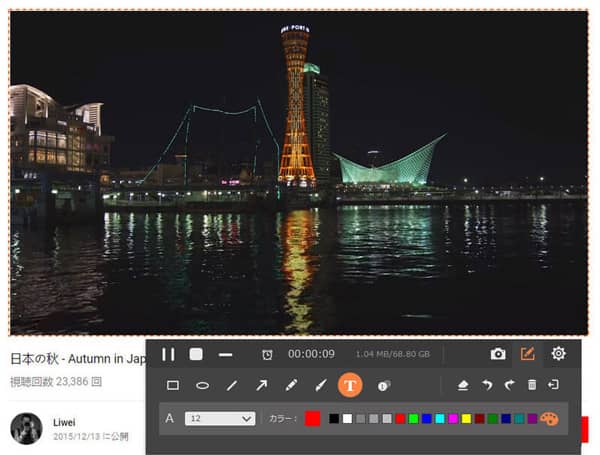
AbemaTV動画の録画を中止したいなら、中止ボタンをクリックしてください。そして録画したAbemaTV動画をプレビューできます。「ビデオを保存」をクリックして、AbemaTV録画を保存できます。

スマホでAbemaTVを録画する
AbemaTVがパソコンに向けるだけでなく、iPhoneとAndroidスマホでもAbemaTVを楽しめます。
iPhoneでAbemaTVを録画する
iPhoneの標準録画機能でAbemaTVを録画できます。また、たくさんの専門的なiPhone画面録画ソフトiOS録画ソフトもあります。例えば、脱獄なしで録画でき「iRec」というアプリをおすすめします。下記、iPhoneの標準録画機能でAbemaTVを録画する方法をご紹介いたします。
ステップ 1iPhoneで設定アプリを開き、「コントロールセンター」をクリックします。中の「画面収録」の横にある追加ボタンをタップします。
ステップ 2次に、iPhoneでAbemaTV動画の再生画面を開けます。コントロールセンターを呼び出して、「画面収録」機能を選択します。3 秒のカウントダウンが終わったら、AbemaTVを録画できます。
ステップ 3最後、AbemaTVの録画を停止したいなら、左上隅にある赤い録画ボタンをタップして録画を終わります。
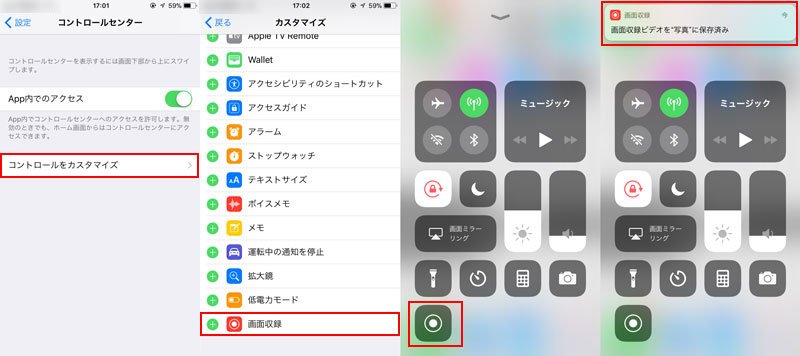
AndroidでAbemaTVを録画する
Androidスマホと言えば、録画機能が付いているモデルがありますが、録画できないモデルもあります。
端末自体には録画機能が付いています。電源ボタンを長押し、画面右下の「スクリーンショット」が表示されます。それをタップすれば、録画が始まります。
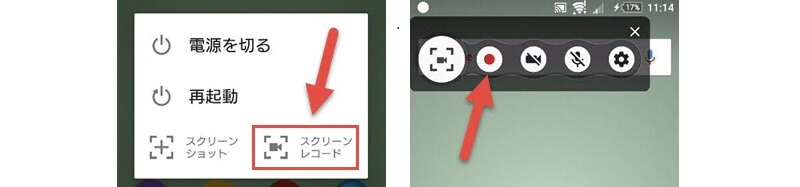
XperiaでAbemaTVを録画
ほかの録画機能がないモデルを使う場合、「Clipbox」「Mobizen」「Apowersoft」など画面録画アプリを使用できます。Google Playストアでこのアプリをダウンロードできます。
Abema画面録画に関するよくある質問
質問 1:AbemaTVは無料で見れますか?
答え 1:ABEMA、旧称AbemaTVは、日本の動画ストリーミングプラットフォーム及び広告付無料ストリーミングテレビです。誰でも登録不要、無料で番組をお楽しみいただけます。
質問 2:AbemaTVの画面録画はできますか?
答え 2:AbemaTV自体には画面録画機能が搭載されていません。だから、AbemaTV録画できますが、サードパーティ製ソフトウェアを使用する必要があります。例えば、Aiseesoft スクリーンレコーダー、ApowerRECデスクトップバージョン、ShadowPlayを使用することができます。
質問 3:AbemaTV動画を録画するのは違法?
答え 3:AbemaTV動画の多くは著作権保護されています。権力者の許可を得ずに録画するのであれば違法です。だから、他人に譲り渡すと著作権侵害に当たりますので、禁止されています。AbemaTVを録画するときぜひ注意してください。
質問 4:AbemaTV動画を録画できるソフトは?
答え 4:AbemaTV動画を録画できるソフトと言えば、Aiseesoft スクリーンレコーダーをおすすめします。そのほか、ApowerRECデスクトップバージョン、ShadowPlayを使用してAbemaTV動画も録画できます。
質問 5:普通のテレビではAbemaTVで放送というドラマは見れませんか?
答え 5:インターネット放送になりインターネットにつながっているデバイスであれば視聴できます。ご家庭にインターネット接続できるWiFiの環境があればテレビに機能がなくてもAmazon Fire TV Stickなどを別途購入してテレビに接続すればテレビで見ることもできます。
まとめ
以上、スマホやパソコンでAbemaTV画面録画する方法をご紹介いたします。中には、Aiseesoft スクリーンレコーダーをおすすめします。このソフトは、AbemaTV画面録画できる他、ウェブカメラと合わせて、簡単にZoom画面やGoogle Meetなどのオンライン会議の画面を録画することもできます。
